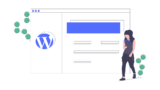こんにちは。今回は、WordPress初心者に向けて、WordPressのログの取り方と分析方法についてご紹介します。WordPressのログは、サイトの運営状況を把握する上で非常に重要な情報です。この記事では、ログの取り方や分析方法を詳しく解説し、サイトの改善に役立つ情報をお届けします。さっそく、見ていきましょう。
WordPressのログとは?
WordPressのログとは、サイトにアクセスしたユーザーやサイトの動作状況などを記録したものです。WordPressでは、アクセスログやエラーログ、デバッグログなど、様々な種類のログがあります。これらのログを分析することで、サイトの改善やトラブル対処に役立てることができます。
WordPressのログの取り方
WordPressのログの取り方は、以下の通りです。
- アクセスログの取得
WordPressのアクセスログは、サーバー側で取得することができます。主な方法としては、SSH接続を使ってログインし、コマンドを実行する方法や、cPanelなどの管理画面からログをダウンロードする方法があります。
- エラーログの取得
WordPressのエラーログは、WordPressの設定ファイル(wp-config.php)に以下のコードを追加することで取得することができます。
define( 'WP_DEBUG', true );
define( 'WP_DEBUG_LOG', true );
define( 'WP_DEBUG_DISPLAY', false );この設定を行うことで、WordPressのエラーログがwp-content/debug.logに保存されます。
WordPressのログの分析方法
WordPressのログを分析するためには、以下のツールが便利です。
- Google Analytics
Google Analyticsは、サイトのアクセス解析ツールです。WordPressにGoogle Analyticsを導入することで、詳細なアクセス解析が行えます。
- WP-Statistics
WP-Statisticsは、WordPressの統計情報を収集するプラグインです。アクセス数やページビュー数、リファラー情報などを収集し、グラフや表として表示することができます。
- Jetpack
Jetpackは、WordPressのセキュリティやパフォーマンス、アクセス解析などを行うプラグインです。Jetpackを使うことで、WordPressのログを収集し、分析することができます。
WordPressのログを活用したサイト改善の方法
WordPressのログを分析することで、サイトの改善に役立てることができます。具体的には、以下のような方法があります。
- アクセス数の把握
アクセスログを分析することで、サイトにアクセスしたユーザー数やページビュー数を把握することができます。この情報をもとに、サイトの改善を行いましょう。
- エラーの確認
エラーログを分析することで、サイトのエラーの原因を特定することができます。エラーを解消することで、サイトのパフォーマンスを向上させましょう。
- ユーザーの行動の把握
Google AnalyticsやWP-Statisticsを使うことで、ユーザーの行動を把握することができます。ユーザーがどのようなページを閲覧し、どのような行動をとったかを把握し、サイトの改善に役立てましょう。
まとめ
今回は、WordPressのログの取り方と分析方法についてご紹介しました。WordPressのログを分析することで、サイトの改善に役立てることができます。是非、今回の記事を参考にして、サイトの改善に取り組んでみてください。
WordPress案件を実際に取っていく方法をまとめました
プロのエンジニアになるには、独学を続けるより案件を実際に受注した方が近道です。
フリーランスエンジニアとしてやっていくにはどこかのタイミングで
案件を獲っていかないといけません。
最初から全てうまくいくことは稀でしょう。
となると、うまくいかないことを前提として最速で案件を回していった方が効率的です。
スキルを磨く勉強はほどほどにして、いかにして案件を獲っていくかを考えましょう。